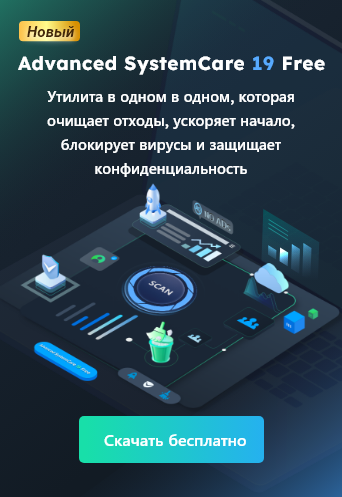- Центр Поддержки
- Другие Языки
- Языки
- Помогите Нам Перевести
Эксперт в области
обеспечения «здоровья» ПК
Универсальное решение для обеспечения работоспособности ПК, а именно очистки, оптимизации и безопасности.

Вдохнет новую жизнь в свой старый компьютер.
Держите драйверы в актуальном состоянии.

Более стабильная работа с меньшим количеством сбоев системы.
Защищает миллионы компьютеров от вредоносного ПО.

Максимальная компьютерная безопасность с полной защитой.
Защита от вирусов и повышение производительности ПК.
Простое удаление ненужных программ и остатков файлов.
Автоматически поддерживайте ПО в обновленном состоянии.
Никогда не беспокойстесь о кражах и утечках данных.
Максимально оптимизируйте жесткий диск для быстрой работы ПК.
Насладитесь быстрым и более защищенным Mac'ом.
Следуйте этим простым шагам, чтобы удалить Microsoft Store с вашего компьютера за считанные минуты.
от Anatoliy | Обновнено 01.08.2025 | от Anatoliy

Мы часто получаем подобные сообщения от наших пользователей. Возможно, вы заметили, что Microsoft Store был удалён с вашего ПК, но потом неожиданно сам установился обратно без вашего ведома. Вы тоже столкнулись с этой проблемой? В этой статье мы объясним, почему трудно полностью удалить Microsoft Store, и представим вам углублённые методы, чтобы это сделать.
Когда вы пытаетесь удалить Microsoft Store (или Windows Store), он автоматически устанавливается снова из-за настройки Windows "Автоматически обновлять приложения". Чтобы предотвратить повторную установку, вы можете отключить эту настройку. Следуйте шагам ниже, чтобы отключить "Автоматически обновлять приложения"!
Шаг 1: Введите "Store" в строке поиска меню Пуск и выберите появившийся Microsoft Store.
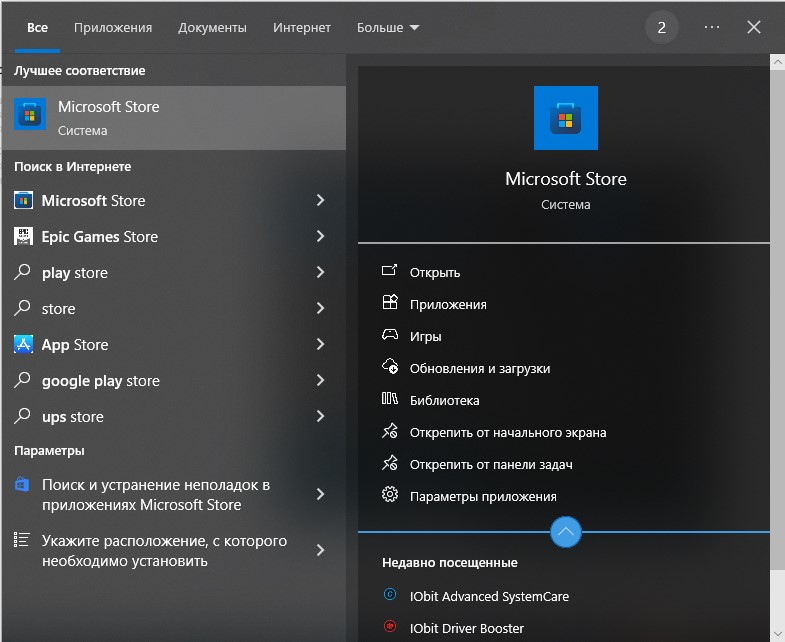
Шаг 2: Нажмите "Настройки" в профиле Microsoft Store.
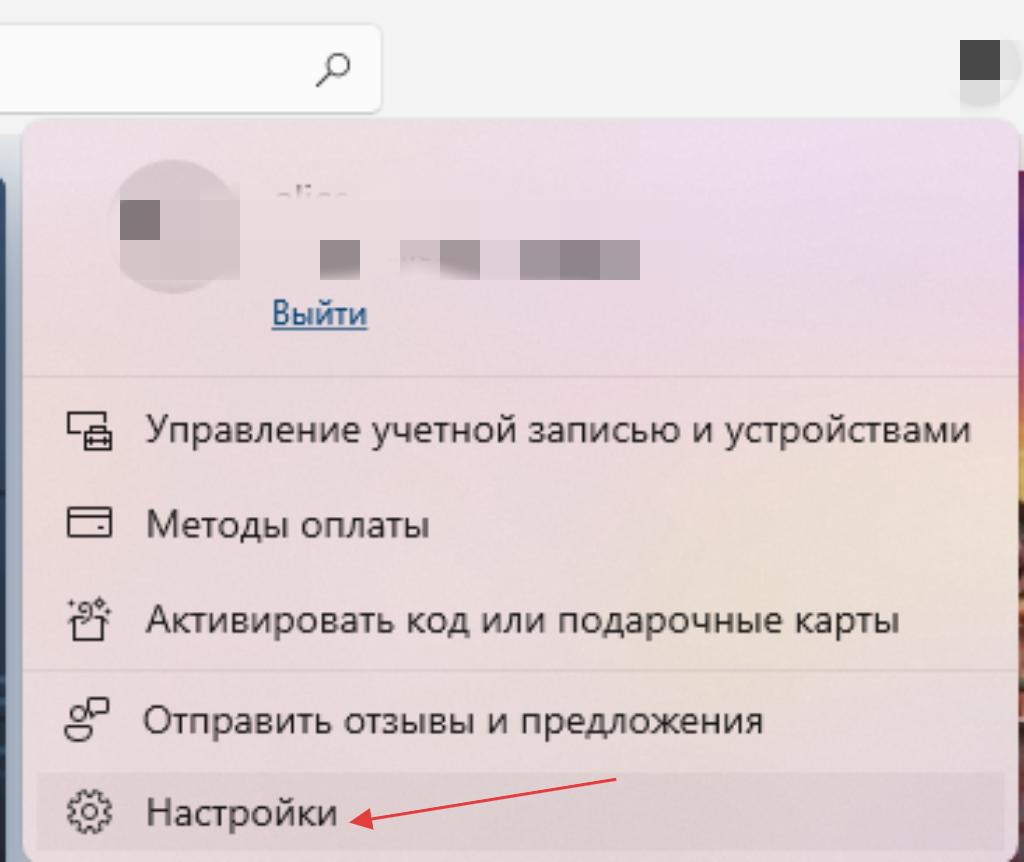
Шаг 3: На открывшемся экране отключите "Обновление приложений".

Если вы ищете способ, как удалить Microsoft Store Windows 10, вот два проверенных метода.
Теперь расскажем, как удалить Microsoft Store через системные параметры Windows.
Для Windows 10, например:
Шаг 1: Нажмите "Пуск", затем "Параметры", и перейдите в "Приложения".
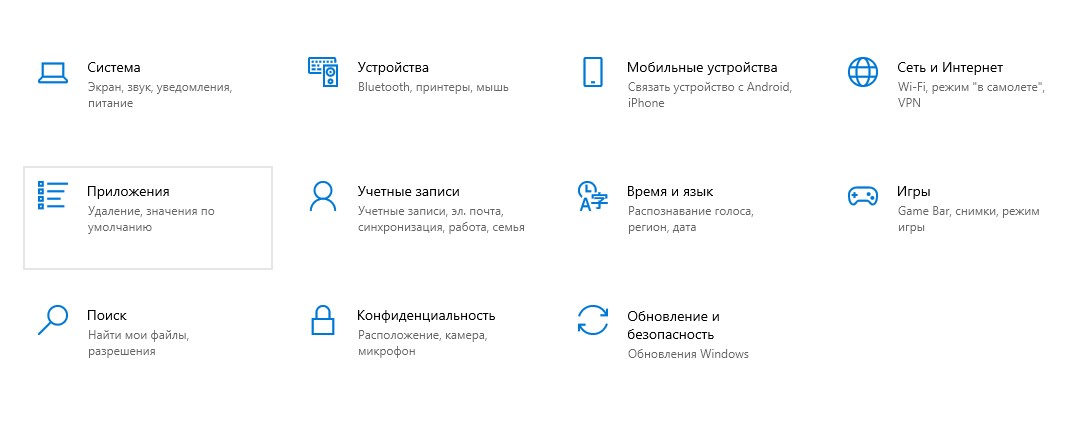
Шаг 2: Найдите плитку Microsoft Store, нажмите на неё и выберите "Удалить".
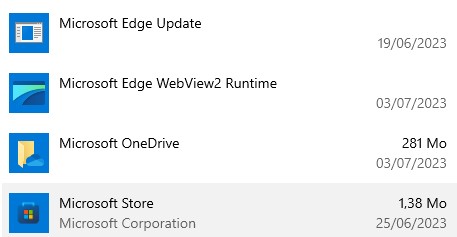
Шаг 3: Подтвердите удаление, когда появится сообщение "Это приложение и все его данные будут удалены".

Если кнопка "Удалить" недоступна, этот метод вам не подойдёт — переходите к следующему.
Мы настоятельно рекомендуем использовать IObit Uninstaller, чтобы microsoft store удалить полностью всего в один клик, независимо от марки вашего устройства. Подробнее о возможностях этой мощной программы:
IObit Uninstaller — это специализированный деинсталлятор для Windows, совместимый со всеми версиями: Windows 10, Windows 8.1, Windows 8, Windows XP, Windows 7 и др. Программа позволяет:
1.Удалить Microsoft Store за один клик
2.Удалять приложения Microsoft Store по одному или пакетом
3.Удалять панели инструментов и расширения браузеров
4.Удалять как приложения из Microsoft Store, так и классические настольные программы
5.Очищать остаточные файлы после удаления
6.Удалять "упрямые" программы, которые не удаляются стандартным способом
7.Автоматически обновлять установленные приложения
Шаг 1: Скачайте и установите IObit Uninstaller, затем запустите программу.
Шаг 2: Перейдите в раздел "Приложения Windows", отметьте Microsoft Store в списке и нажмите кнопку "Удалить" (иконка корзины).
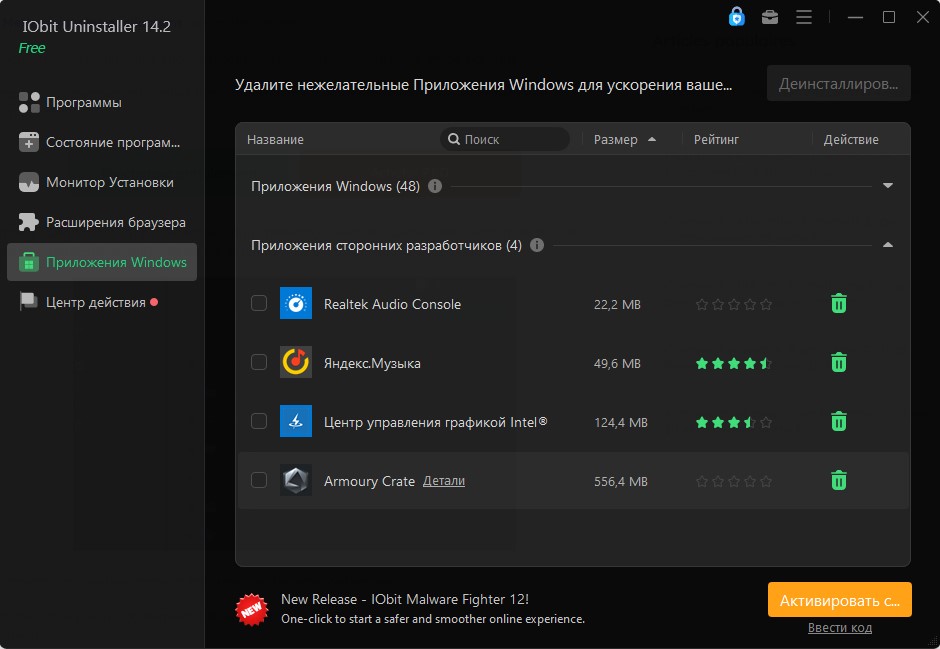
После этого Microsoft Store будет полностью удалён с вашего компьютера.
В Windows 10 вы можете ограничить доступ к Microsoft Store с помощью групповой политики или AppLocker.
В версиях Windows 10 Pro это можно сделать через редактор групповой политики. Однако, начиная с версии 1511, 1809 и 1903, вы не сможете отключить Microsoft Store через групповые политики. В этом случае мы рекомендуем воспользоваться методом 2.2 с IObit Uninstaller.
Мы рассказали вам, как удалить Microsoft Store, а также способы его отключения. Если вы хотите быстро и легко удалить приложения из Microsoft Store, мы рекомендуем использовать IObit Uninstaller. Скачайте его прямо сейчас и избавьтесь от ненужных программ, включая Microsoft Store удалить!
Полное удаление всех ненужных программ
Автоматическое и глубокое удаление остатков
Автоматическое удаление вредоносных и рекламных плагинов

© 2005 - 2026 IObit. © 2005 - 2019 IObit. Все Права Защищены |Room 1204-5,12/F., Centre Point, 181-185 Gloucester Road,Wanchai, Hong Kong |Политика Конфиденци.ти |Юридическое Уведомление |EULA |Запрос на Возврат